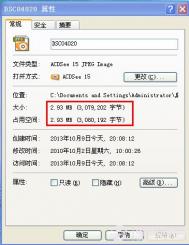excel 高版本能不能保存为低版本?
第1步 :在开始菜单中找到Microsoft Office并打开栏目下的Microsoft Office Excel 2007即可打开Excel2007软件。

小提示:桌面可能也有这个程序的快捷启动菜单,在桌面直接双击即可同样打开。
第2步 :打开Excel2007之后,单击左上角的Office按扭,在弹出的Office菜单中找到并单击Excel选项。

第3步 :在打开的Excel选项窗口中,单击左侧,然后单击右侧的下拉菜单,在下拉菜单中选择,并单击保存按扭。

第4步 :保存之后,就已经可以生效了,以后不管是保存还是另存为,默认的都是把Excel2007版本保存为低版本的Excel2003版本。
(本文来源于图老师网站,更多请访问http://m.tulaoshi.com/ejc/)第5步 :这时我们可以试一下,再次单击左上次Office按扭,在弹出的office菜单中单击保存。

小技巧: 保存的快捷组合热键是Ctrl+S。这个组合热键几乎可以通用于Windows系统上的任何软件。
第6步 :这时会弹出一个的窗口,在这个窗口中,默认的保存类型是第三步所设置的,文件的扩展名是.xls。

txt如何转换成excel?
1、在正式获取外部数据之前,需要提醒大家的一点是,我们也要先做好TXT文本数据的分隔工作这里可用的分隔符也包括空格、制表符、英文的逗号以及分号四种,等做完所有的分隔工作后保存这篇文档。

2、用Excel2010打开一篇空白工作簿,切换到数据选项卡,然后单击获取外部数据组中的自文本命令。

3、此时会打开导入文本文件窗口,大家选择自己需要导入的TXT文件,例如,我们现在选中桌面上名为小学三年级期末考试成绩单.txt的文件,然后单击导入按钮。

4、在弹出的文本导入向导 - 第1步,共3步对话框中,我们默认原始数据类型,直接单击下一步按钮即可。

5、此时会跳转到文本导入向导 - 第2步,共3步对话框,我们勾选所有可用的分隔符号,然后单击下一步按钮。

6、在文本导入向导 - 第3步,共3步对话框中,我们默认列数据格式,直接单击完成按钮即可。

7、此时会弹出一个导入数据对话框,默认数据的放置位置为现有工作表的第一行第一列,大家可以根据自己的需要修改这个位置,然后单击确定按钮。

8、返回工作簿,我们就能看到如下效果,其中可能会有些数据的位置不对,大家可以自己手动调整。

Excel2003版本的操作步骤
其实操作方法差不多,与其他三个版本不同的地方就是上述第2个步骤会稍微有所改变。打开Excel2003后,我们选择数据菜单,然后单击导入外部数据组中的导入数据命令,剩下的步骤都可以参照方法来做,最终效果如图。








如何在Excel2013中DIY专属选项卡
由于工作的不同,我们每个人常用的Excel命令可能也不尽相同,当然,这些命令会分布在不同的选项卡和不同的组中,这样子操作起来就比较麻烦了。如果能把自己常用的命令收集到一起,分组之后放到同一个选项卡中,是不是会大大地方便我们的操作呢?一起来试试看吧。
详细操作方法:
1、用Excel2013打开一篇工作表,我们现在单击文件按钮,并在弹出的菜单中选择选项。


2、此时会弹出一个Excel 选项窗口,我们在窗口左侧选择自定义功能区选项,然后在右侧窗口的右下角单击新建选项卡按钮。

3、大家会发现在开始选项卡的下方多出了一个新建选项卡(自定义),我们选中它,并单击重命名按钮。

4、此时会弹出一个重命名对话框,大家在显示名称文本框中输入自己想要的选项卡名称,然后单击确定按钮。例如,我们这里将名称定为专属选项卡。

5、返回到Excel 选项窗口,我们选中专属选项卡下的组,也就是新建组(自定义),然后单击重命名按钮。

6、此时会弹出一个重命名对话框,大家tuLaoShi.com在显示名称文本框中输入自己需要的组名,然后单击确定按钮。例如,我们这里将组名定义为基本操作。

7、返回到Excel 选项窗口,大家现在可以将自己常用的命令添加到基本操作组中。例如,我们现在先单击居中命令,然后单击添加按钮,将居中命令添加到基本操作组中,然后用同样的方法将求和命令添加到基本操作组中。


8、现在,我们为专属选项卡添加更多的组,大家选中专属选项卡(自定义),然后单击下面的新建组按钮。

9、选中我们新建的组,也就是新建组(自定义),然后单击重命名按钮。

10、在弹出的重命名对话框中,大家根据需要给这个组定义一个名称。例如,我们现在在显示名称文本框中输入宏,然后单击确定按钮。

11、由于某些命令可能不在常用命令中,所以返回到Excel 选项窗口的时候,我们首先单击从下列位置选择命令下拉框右侧的按钮,然后选择所有命令选项。

12、大家现在将需要的命令添加到宏(自定义)组中,完成之后单击确定按钮。例如,我们选中查看宏命令,然后单击添加按钮,完成之后单击确定按钮即可。


13、返回到Excel工作表中,我们看到开始选项卡的旁边增加了一个专属选项卡,选中工作表中内容需要居中的单元格,然后单击基本操作组中的居中按钮。看看,这些操作是可用的呢!


提示:图老师小编这里只是m.tulaoshi.com讲述了DIY选项卡的操作方法,至于其中的命名以及添加的命令什么的,大家都可以自由发挥。
如何使用Excel2013中推荐的数据透视表
数据透视表(Pivot Table)是一种交互式的表,可以进行某些计算,如求和与计数等。所进行的计算与数据跟数据透视表中的排列有关如果原始数据发生更改,则可以更新数据透视表。以上是百度百科中的概念,按照图老师小编的理解,数据透视表能够按照我们的要求提取某些特定的原始数据,也可以对他们进行运算。而且Excel2013中有推荐的数据透视表,我们可以用它来研究看看数据透视表到底是什么样的。
使用推荐的数据透视表的方法:
1、用Excel2013打开一篇工作表,切换到插入选项卡,单击表格组中的推荐的数据透视表按钮。

2、此时会弹出一个推荐的数据透视表窗口,我们在左侧的类型中根据需要选择一个数据透视表,右侧有它对应的效果,然后单击确定按钮。

3、返回到Excel中,我们看到窗口右侧多出了一个数据透视表字段窗格,大家可以在其中选择要添加到数据透视表中的字段,完成之后单击关闭按钮关闭窗格。

4、大家现在就能看到数据透视表的模样了,并且Excel已经自动切换到了数据透视表工具-分析选项卡,大家可以自己研究看看。

php中使用PHPExcel操作excel(xls)文件
PHPExcel是php的一个插件,它可以实现读取excel文件也就是xls文件了,下面我们就来看一个PHPExcel操作excel(xls)文件例子,希望能帮助到各位。
读取中文的xls、csv文件会有问题,网上找了下资料,发现PHPExcel类库好用 1、读取xls文件内容
代码如下?php
//向xls文件写入内容
error_reporting(E_ALL);
ini_set('display_errors', TRUE);
include 'Classes/PHPExcel.php';
include 'Classes/PHPExcel/IOFactory.php';
//$data:xls文件内容正文
//$title:xls文件内容标题
//$filename:导出的文件名
//$data和$title必须为utf-8码,否则会写入FALSE值
function write_xls($data=array(), $title=array(), $filename='report'){
$objPHPExcel = new PHPExcel();
//设置文档属性,设置中文会产生乱码,待完善...
// $objPHPExcel-getProperties()-setCreator("云舒")
// -setLastModifiedBy("云舒")
// -setTitle("产品URL导出")
// -setSubject("产品URL导出")
// -setDescription("产品URL导出")
// -setKeywords("产品URL导出");
$objPHPExcel-setActiveSheetIndex(0);
$cols = 'ABCDEFGHIJKLMNOPQRSTUVWXYZ';
//设置www.111cn.net标题
for($i=0,$length=count($title); $i$length; $i++) {
//echo $cols{$i}.'1';
$objPHPExcel-getActiveSheet()-setCellValue($cols{$i}.'1', $title[$i]);
}
//设置标题样式
$titleCount = count($title);
$r = $cols{0}.'1';
$c = $cols{$titleCount}.'1';
$objPHPExcel-getActiveSheet()-getStyle("$r:$c")-applyFromArray(
array(
'font' = array(
'bold' = true
),
'alignment' = array(
'horizontal' = PHPExcel_Style_Alignment::HORIZONTAL_RIGHT,
),
'borders' = array(
'top' = array(
'style' = PHPExcel_Style_Border::BORDER_THIN
)
),
'fill' = array(
'type' = PHPExcel_Style_Fill::FILL_GRADIENT_LINEAR,
'rotation' = 90,
'startcolor' = array(
'argb' = 'FFA0A0A0'
),
'endcolor' = array(
'argb' = 'FFFFFFFF'
)
)
)
);
$i = 0;
foreach($data as $d) { //这里用foreach,支持关联数组和数字索引数组
$j = 0;
foreach($d as $v) { //这里用foreach,支持关联数组和数字索引数组
$objPHPExcel-getActiveSheet()-setCellValue($cols{$j}.($i+2), $v);
$j++;
}
$i++;
}
// 生成2003excel格式的xls文件
header('Content-Type: application/vnd.ms-excel');
header('Content-Disposition: attachment;filename="'.$filename.'.xls"');
header('Cache-Control: max-age=0');
$objWriter = PHPExcel_IOFactory::createWriter($objPHPExcel, 'Excel5');
$objWriter-save('php://output');
}
$array = array(
array(1111,'名称','品牌','商品名','http://www.baidu.com'),
array(1111,'名称','品牌','商品名','http://www.baidu.com'),
array(1111,'名称','品牌','商品名','http://www.baidu.com'),
array(1111,'名称','品牌','商品名','http://www.baidu.com'),
array(1111,'名称','品牌','商品名','http://www.baidu.com'),
);
write_xls($array,array('商品id','供应商名称','品牌','商品名','URL'),'report');
?
2、向xls文件写内容
代码如下 ?php//获取数据库数据(mysqli预处理学习)
$config = array(
'DB_TYPE'='mysql',
'DB_HOST'='localhost',
'DB_NAME'='test',
'DB_USER'='root',
'DB_PWD'='root',
'DB_PORT'='3306',
);
function getProductIdByName($name) {
global $config;
$id = false;
$mysqli = new mysqli($config['DB_HOST'], $config['DB_USER'], $config['DB_PWD'], $config['DB_NAME']);
if(mysqli_connect_error()) { //兼容 php5.2.9 OO way:$mysqli-connect_error
die("连接失败,错误码:".mysqli_connect_errno()."错误信息:".mysqli_connect_error());
}
//设置连接数据库的编码,不要忘了设置
$mysqli-set_charset("gbk");
//中文字符的编码要与数据库一致,若没设置,结果为null
$name = iconv("utf-8", "gbk//IGNORE", $name);
if($mysqli_stmt = $mysqli-prepare("select id from 137_product where name like ?")) {
$mysqli_stmt-bind_param("s", $name);
$mysqli_stmt-execute();
$mysqli_stmt-bind_result($id);
$mysqli_stmt-fetch();
$mysqli_stmt-close();
}
$mysqli-close();
return $id; //得到的是gbk码(同数据库编码)
}
$id = getProductIdByName('%伊奈卫浴伊奈分体座便器%');
var_dump($id);
?
OK...
怎么计算Excel2013中当前日期所在的周数
每个日期都会对应一个周数,也就是这个日期是一年中的第几周,根据m.tulaoshi.com一月一日所在的周是本年中的第一周这个依据,Excel也能计算出当前日期所在的周数了,一个函数就能帮你轻松搞定哦。
详细操作如下:
1、用Excel2013打开一张工作表,我们现在在B列中计算A列里日期所在的周数,选中B2单元格,输入函数=WEEKNUM(A2)。

2、当我们敲击回车键以后,就能看到A2单元格中日期所在的周数了。现在我们选中B2至B17单元格,然后切换到开始选项卡,执行编辑组中填充组下的向下命令,自动填充B列剩下的单元格。

3、返回工作表,大家就能看到每个日期所在的周数了。

函数解说:WEEKNUM函数的语法为WEEKNUM(serial_number,[return_type]),Serial_number代表日期,Return_type是一个数字,为了确定星期计算从哪一天开始,如果数字为1,说明一周开始于星期日,如果数字为2,则说明一周开始于星期一,如果省略不写,则数字默认为1。
注:更多精彩教程请关注图老师电脑教程栏目,图老师电脑办公群:189034526欢迎你的加入
Excel中HYPERLINK公式怎么用
这一个Excel中的常用函数。意思是创建一个快捷方式或链接,以便打开一个存储在硬盘、网络服务器或Internet上的文档。
用法是:在单元格是输入:=hyperlink("d:春天.txt"),意思是在这个单元格中打开D盘中名子叫《春天》的文本。明白了吗?(注意:上述函数中的引号是英文状态)
再举一个例:
在同一个工作簿Book1中表3的B2单元格中输入公式:=HYPERLINK("[Book1]表1!C5", B2)
单击B2,可以从表3的B2单元格跳转到表1的C5单元格。
如果在表3的B2单元格中输入公式:=HYPERLINK("[Book1]表3!C5", B2)单击单元格B2,可以跳转到本表的单元格C5。
上述两种立法具有从一个工作表定位到另一个工作表单元格的作用。
如果在表3的B2单元格中输入公式:=HYPERLINK("[Book1]表3!C5", C5)则在表3的B2单元格显示C5单元格值。
此法具有在同一工作表搜索查询并显示单元格数值的作用。